
Gabriel Brooks
0
983
45
Přestože existuje mnoho lidí, kteří používají pouze omezené množství rozšíření prohlížeče. Nejlepší doplňky Firefoxu Nejlepší doplňky Firefoxu Firefox je známý svými rozšířeními. Ale které addony jsou nejužitečnější? Zde jsou ty, o kterých si myslíme, že jsou nejlepší, co dělají a kde je najdete. , existují jiní, kteří používají, zkoušejí a kontrolují četné. Pokud spadáte do druhé kategorie, pak je pravděpodobně čas vyčistit ty doplňky, které již nechcete, nepotřebujete nebo nepotřebujete.
Důvody k vyčištění vašich rozšíření
Stejně jako když je čas zbavit se záložek, které již nepotřebujete, přemýšlejte o rozšíření stejným způsobem. Odstranění těch, které již nepoužíváte, může omezit nepořádek na panelu nástrojů, zkrátit kontextové menu, vyčistit obrazovku aplikace, udržet hladký chod prohlížeče Nevzdávejte prohlížeč Chrome, dokud to neukončíte První Nevzdáváte se v Chromu, dokud jste to nedokončili první Pokud uvažujete o vypuštění prohlížeče Chrome a přechodu na Internet Explorer nebo Firefox, mohu se týkat. Některá řešení pomohla Chrome trochu vylepšit, ale problém byl vyřešen pouze jednou. a poskytnout vám přesné nástroje, které chcete a potřebujete.
Kromě toho mohou existovat rozšíření, která již nejsou podporována, nefungují tak dobře, jak zvykli nebo vůbec, nebo způsobují konflikty s jinými rozšířeními. A někdy prostě jednoduše zapomínáme nebo si nebereme čas na jejich odstranění. Nechte tedy čištění začít!
 Obrázek Kredit: StepanPopov přes Shutterstock
Obrázek Kredit: StepanPopov přes Shutterstock
Kde začít
První věc, kterou musíte udělat, je podívat se na panel nástrojů a položit si několik otázek. Používáte tato rozšíření pravidelně a pokud ano, jak často? Opravdu tato rozšíření potřebujete a je pro ně výhoda? Určitá rozšíření již nefungují tak, jak dříve?
 Image Credit: Juergen Priewe prostřednictvím Shutterstock
Image Credit: Juergen Priewe prostřednictvím Shutterstock
Dále budete chtít udělat totéž pro ta rozšíření, která jsou například aplikace pro Chrome 25 Unikátní aplikace Chrome, které jsou neobvykle užitečné 25 Unikátní aplikace Chrome, které jsou neobvykle užitečné Existuje tolik jedinečných, off-the-wall Chrome rozšíření, která by mnozí lidé nikdy nehledali, ale ve skutečnosti by byla neobvykle užitečná. Tady je jen 25 z nich. nebo v kontextové nabídce pro Firefox. Nakonec otevřete rozšíření nebo správce doplňků. Můžete skutečně narazit na některé, o kterých jste si neuvědomili, že tam dokonce byli.
Zakázání vs. odebrání
Nezapomeňte, že deaktivace rozšíření se liší od jeho odstranění. Můžete se rozhodnout, že přestože jej často nepoužíváte, jednoduše ho chcete na krátkou dobu deaktivovat a později jej znovu aktivovat. Toto je příklad, kdy chcete rozšíření pouze zakázat.
U těch rozšíření, která určitě chcete odstranit 10 nepříjemných problémů s Chrome a jak je vyřešit 10 nepříjemných problémů s Chrome a jak je vyřešit Pokud máte problémy s prohlížečem Chrome, jste na správném místě. V tomto článku se podíváme na některé z nejčastějších nedostatků a poskytujeme návod, jak je odstranit. protože je nepoužíváte vůbec, přestanou fungovat nebo způsobují konflikt za vás, budete je chtít spíše odebrat než deaktivovat. Pokud je odstraníte, odinstalujete je z prohlížeče a pokud změníte názor, budete je muset znovu nainstalovat.
Protože každý prohlížeč má poněkud odlišnou metodu pro deaktivaci a odebrání rozšíření, projdeme každou ze čtyř samostatně.
Chrome
Rozšíření na panelu nástrojů můžete rychle odstranit kliknutím na něj pravým tlačítkem a výběrem Odebrat z Chromu. Poté musíte toto vyskakovací okno potvrdit kliknutím na ikonu Odstranit tlačítko. Máte také příležitost zkontrolovat Nahlásit zneužití v případě potřeby.

Úplný seznam nainstalovaných rozšíření a možnost zakázat je v případě potřeby přejděte do správce rozšíření. Klikněte na tlačítko nabídky (tři tečky) a přejděte dolů Více nástrojů, a vyberte Rozšíření.
Zde uvidíte kompletní seznam s možnostmi jejich deaktivace nebo odstranění. Pro ty, které chcete odebrat, jednoduše klikněte na ikonu koše a poté v vyskakovacím okně potvrďte odstranění.
Firefox
Když klepnete pravým tlačítkem myši na rozšíření na panelu nástrojů Firefox, nemáte možnost je odebrat z prohlížeče. Můžete jej odstranit pouze z panelu nástrojů. Pamatujte, že to nezakáže nebo neodinstaluje rozšíření, pouze jej odstraní z panelu nástrojů.
Chcete-li rozšíření v prohlížeči Firefox zakázat nebo odebrat, přejděte do Správce rozšíření. Můžete si vybrat Nástroje> Doplňky z nabídky klikněte na ikonu Doplňky na panelu nástrojů nebo použijte klávesovou zkratku Ctrl + Shift + A.

Jakmile uvidíte kompletní seznam nainstalovaných doplňků, tlačítka jsou jasně označena Zakázat nebo Odstranit jim. Upozorňujeme, že deaktivace nebo odebrání některých může vyžadovat restart prohlížeče a tato zpráva se zobrazí, pokud je to možné. Kromě toho budou ty, které jste deaktivovali, přesunuty do dolní části v šedé části seznamu, abyste je mohli později snadno znovu povolit.
Operní
V opeře budete muset přejít přímo do Správce rozšíření pro deaktivaci a odebrání. Můžete buď kliknout pravým tlačítkem na rozšíření na panelu nástrojů a vybrat Spravujte rozšíření nebo klikněte Menu> Rozšíření> Spravovat rozšíření.
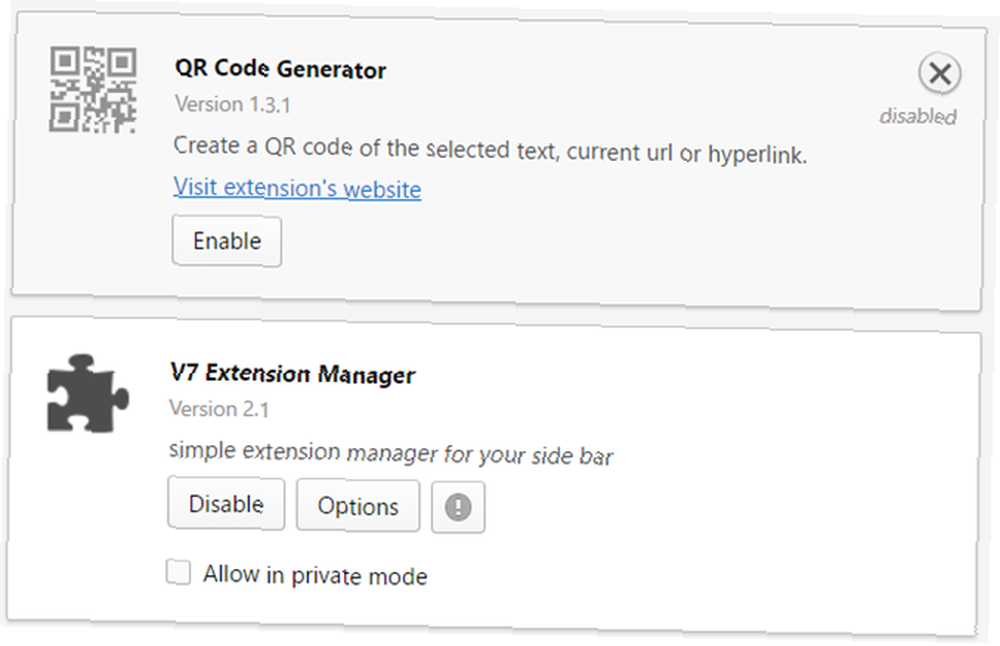
Pro každé nainstalované rozšíření, Zakázat je pro vás viditelně zobrazeno. Všechny položky, které zakážete, budou šedé. Chcete-li rozšíření zcela odstranit, musíte myš umístit do oblasti rozšíření a kliknout na ikonu X když se objeví v pravém horním rohu. Poté ve vyskakovacím okně potvrďte odebrání a vyberte OK.
Safari
Safari jako Firefox nabízí způsob, jak odstranit rozšíření z panelu nástrojů bez odinstalace. Stačí kliknout pravým tlačítkem na panel nástrojů a vybrat Přizpůsobte lištu nástrojů. Poté můžete přetáhnout ty, které už nechcete, aby se objevovaly mimo oblast lišty nástrojů.
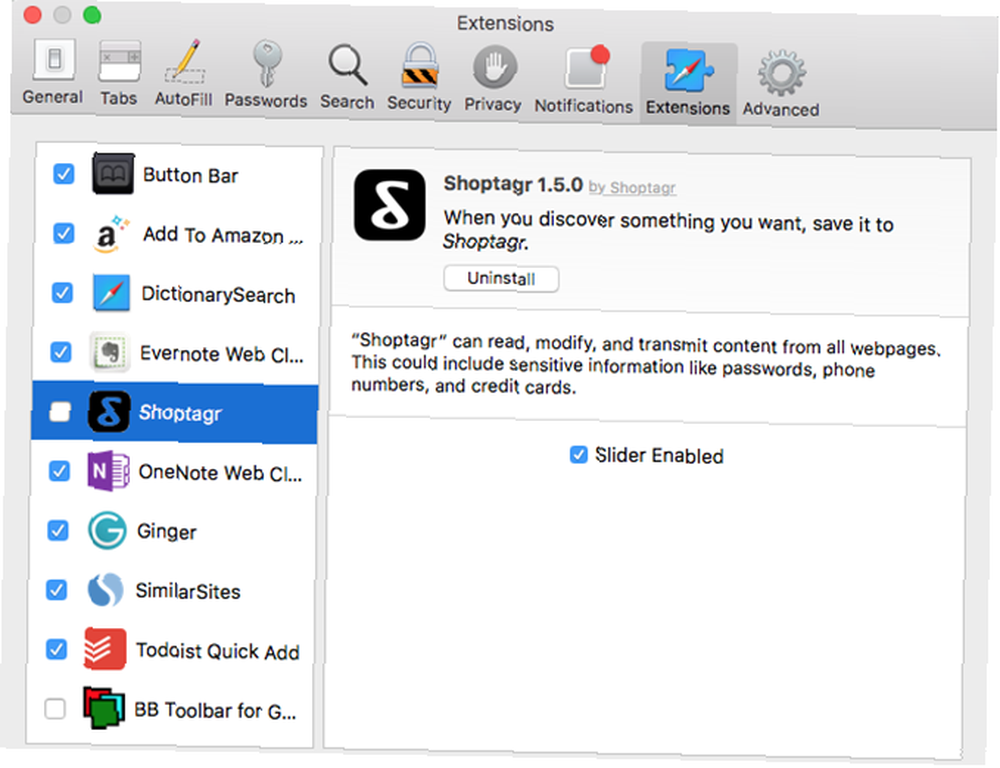
Chcete-li přejít na správce rozšíření, klikněte na Safari z nabídky a poté Preference. Poté vyberte Rozšíření ve vyskakovacím okně. Rozšíření můžete snadno zakázat a povolit pomocí zaškrtávacích políček vlevo. Chcete-li rozšíření zcela odstranit, klikněte na ikonu Odinstalovat tlačítko pod popisem vpravo.
Užitečné nástroje
Téměř paradoxně existují rozšíření prohlížeče, která vám mohou pomoci spravovat vaše rozšíření. 3 Rozšíření Chrome pro správu rozšíření Chrome 3 Rozšíření Chrome pro správu rozšíření Chrome Google Chrome má mnoho rozšíření, která pro vás fungují. Ale stejně jako jakákoli skupina pracovníků, i když je síla dostatečně velká, musíte získat manažery, aby se ujistil, že vše běží hladce. , zdá se tedy vhodné je zmínit. Ať už chcete seznam uložit nebo exportovat nebo zakázat a povolit rozšíření jedním kliknutím, zde je několik nástrojů, které můžete použít.
Rozsah pro Chrome
Chrome má rozšíření nazvané Extensity, které vám umožní rychle deaktivovat nebo povolit rozšíření a aplikace. Po klepnutí na tlačítko na panelu nástrojů se zobrazí kompaktní seznam. Poté stačí vybrat, zda chcete zakázat nebo povolit, s těmi, které jsou zakázány šedě. Můžete také deaktivovat všechna rozšíření (nikoli aplikace) posunutím přepínače nahoře.

Jednoduchý správce doplňků [již není k dispozici] pro Firefox
V případě Firefoxu si můžete vyzkoušet Správce jednoduchých doplňků. Kliknutím na tlačítko na panelu nástrojů zobrazíte seznam nainstalovaných rozšíření s možnostmi, jak je povolit nebo zakázat najednou kliknutím na ikonu ozubeného kola v horní části. Můžete to také provést pomocí individuálního doplňku posunutím přepínače vedle něj.
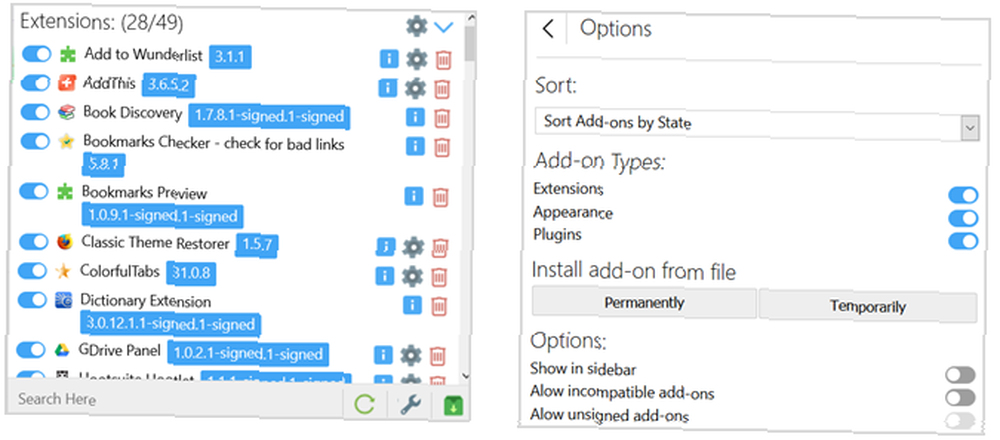
Chcete-li odinstalovat určité rozšíření, klikněte na ikonu koše vpravo. Tento nástroj umožňuje vybrat, které typy se mají v seznamu zobrazit, jako je přípona nebo zásuvný modul, a seznam můžete seřadit podle stavu, názvu nebo data..
V7 Extension Manager pro Opera
Možnost pro Opera je V7 Extension Manager. Tento nástroj uloží seznam vašich rozšíření jako soubor HTML. Také vám poskytne užitečné tlačítko, které otevře seznam vašich rozšíření. Poté můžete všechny deaktivovat, povolit všechny nebo je odstranit jeden po druhém.
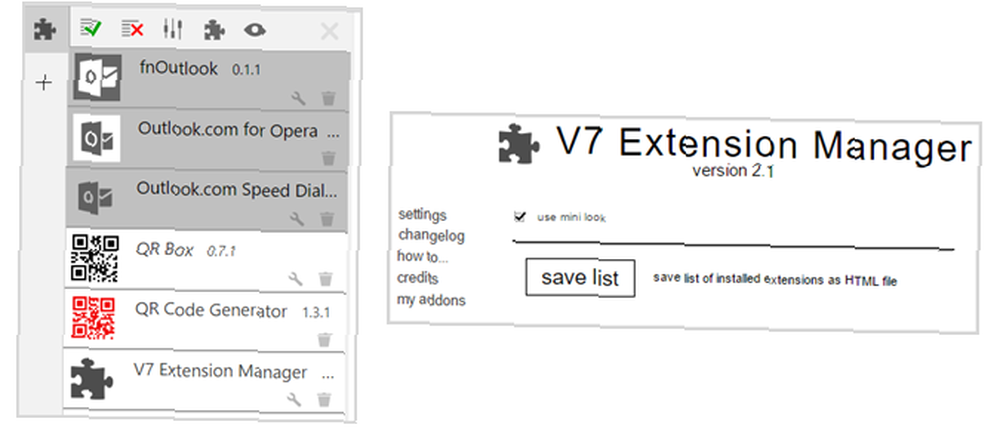
Provádíte Vyčištění rozšíření?
Omezíte počet rozšíření prohlížeče, které používáte, nebo vyzkoušíte tuny a později provedete vyčištění? Existuje další skvělý nástroj, jako jsou ty uvedené, které vám pomohou spravovat vaše rozšíření?
Prosím, podělte se o své myšlenky v komentářích níže.
Image Credits: limpido / Shutterstock











